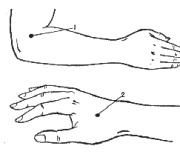Възможно ли е да се инсталира ios 7. Инсталиране на нови програми на iPhone с остаряла версия на iOS
Тогава на устройство с iOS и не знам как да го направя даден материалопределено ще ви помогне с това. Актуализиране, възстановяване или префлашване - без значение какъв термин можете да наречете самия процес, целта е важна - iOS 7на вашия iPhone, iPad или iPod Touch. И така, нека започваме.
Във връзка с
На първо място, трябва да разберете дали вашето устройство ще поддържа iOS 7. Новата версия на мобилната операционна система от Apple може да бъде инсталирана на смартфони Айфон 4, iPhone 4S, Iphone 5, iPhone 5C, iPhone 5S, таблетки iPad 2, iPad 3, iPad 4, айпад минии мултимедиен плейър iPod Touchпето поколение.
Има два начина за инсталиране на iOS 7 - възстановяване и актуализиране.
Каква е разликата между актуализация и възстановяване?
В актуализации, всички данни (контакти, снимки, приложения и т.н.) на iOS устройството ще бъдат запазени.
По време на Възстановяванеустройството ще бъде нулирано до фабричните настройки и всички съществуващи потребителски данни ще бъдат изтрити. При възстановяване ще получите „чисто“ устройство, като „извън кутията“.
ВНИМАНИЕ
- ако вашето устройство е джейлбрейкнато (има икона на приложение Cydia) - никога не използвайте Актуализация, тъй като това ще доведе до така наречения "цикл" в режим на възстановяване (лого iTunesс кабел на екрана), или към "вечната лайка". За монтаж iOS 7на устройство с джейлбрейк, използвайте Restore from.
 - не Актуализацияи не Възстановиофициален iOS 7 iPhoneзаключено за оператора, тъй като версията на модема на устройството също се увеличава с фърмуера на iOS, а това от своя страна ще доведе до невъзможност.
- не Актуализацияи не Възстановиофициален iOS 7 iPhoneзаключено за оператора, тъй като версията на модема на устройството също се увеличава с фърмуера на iOS, а това от своя страна ще доведе до невъзможност.
Също така, Turbo-SIM картите няма да работят на iPhone с актуализирана версия на модема.
Как да инсталирам iOS 7 с помощта на iTunes?
1.
и инсталирайте iTunes 11.1(връзка в долната част на страницата).
2.
версия iOS 7съответстващ на вашето устройство.
3.
Свържете вашето iOS устройство към компютъра и стартирайте iTunes.
4.
Изберете устройство вдясно горен ъгълприложения.
 5.
Задържане на клавиш Shiftщракнете върху бутона Възстановете(за OS X алт + Възстановете).
5.
Задържане на клавиш Shiftщракнете върху бутона Възстановете(за OS X алт + Възстановете).
 6.
Изберете изтегления файл на фърмуера iOS 7за вашето устройство, щракнете Отвори. Възстановяването ще започне.
6.
Изберете изтегления файл на фърмуера iOS 7за вашето устройство, щракнете Отвори. Възстановяването ще започне.
Как да актуализирам iPhone, iPad или iPod Touch до iOS 7?
Отворете , изберете устройството и кликнете върху бутона Обнови.
Или използвайте актуализацията "по въздуха" директно на устройството, ако имате достъп до интернет. За да отидете на Настройки -> Основен -> Актуализация на софтуера.
Много потребители искат да инсталират iOS 7 на своята джаджа, но се сблъскват с различни проблеми. Тази статия ще ви помогне да инсталирате максимално "седемте" на вашия iPhone, iPad или iPod кратко време. Нашите инструкции са подходящи за всички видове устройства на Apple - в тази статия ще ви кажем как да инсталирате iOS 7.
Потребителите на таблети и плейъра от Apple не трябва да изпитват затруднения при надграждане от 6 на 7 iOS. Чрез настройките не се колебайте да актуализирате вашето устройство и да се насладите на иновациите на системата. Но потребителите на iPhone трябва да бъдат по-внимателни: iOS 7 може да се инсталира само на официално отключени смартфони. Притежатели на iPhone с Turbo SIM, Gevey SIM и друг софтуер или технически средстваотключването не може да се актуализира. Потребителят рискува да получи неработещ смартфон след актуализиране. Ако не знаете каква джаджа имате, по-добре е да не опитвате късмета си.

Компютърът е наличен iTunes
Затова ви предлагаме да помислите за лесен начин за актуализиране на операционната система. Това е най-простият и "бюджетен", тъй като този метод не изисква бърз интернети е подходящ за потребители с ограничен трафик. Инсталирането на нов iOS ще се случи, когато Помощ за iTunes. Трябват ни следните елементи, за да актуализираме ръчно:
- Самата джаджа на ябълката (таблет iPad, iPod или iPhone смартфон) и USB кабел за нея;
- Предварително изтеглен iOS 7 (много лесно се намира);
- Компютър с iTunes;
- Всеки работещ интернет.
И така, вие сте изтеглили iTunes 11.1 (или по-нова версия) на вашите компютри. Предупреждаваме ви, че предишните версии на iTunes няма да разпознаят вашия таблет или телефон, ако го свържете към компютъра си с USB кабел. Бихме искали незабавно да ви препоръчаме да заредите смартфона си поне до 50%. Разбира се, 30% са достатъчни, но инсталирането на нова операционна система може да отнеме повече време, отколкото очаквате – интернет може да падне или дори да се изключи. Ето защо си струва да се погрижите за зареждането на батерията предварително. Също така се уверете, че кабелът не виси под ръка - оставете го да лежи на масата.
Има два начина за инсталиране на iOS 7.Първият начин е най-простият, WiFi помощ. И така, свързваме нашия iPad или iPhone към бърз WiFi мрежи(за предпочитане). Ако зарядът на батерията е под 60%, тогава притурката трябва да бъде свързана към мрежата. Сега отиваме в менюто с настройки, след което отиваме в раздела „Общи“ и накрая „Актуализиране софтуер". Ще видите раздел Актуализация. операционна системадо iOS 7. Трябва да се съгласим и да изчакаме софтуерът да започне да се изтегля и след това да започнем да инсталираме новата версия на операционната система. По време на актуализацията можете безопасно да използвате притурката, основното нещо е да не влизате в самолетен режим и да не прекъсвате връзката с Wi-Fi мрежата.
Втори начин
Вторият начин ще бъде "кабелен начин". Той е специално подготвен за тези хора, чиито устройства нямат достъп до Wi-Fi мрежата. Тук ще трябва да се свържем с компютър и iTunes 11.1. Свържете устройството си чрез USB кабел и стартирайте iTunes. Сега трябва да намерим нашето устройство в списъка и да изберете бутона Update. Сега трябва да изчакате първо да изтеглите новия iOS и след това да го инсталирате. Инсталиране - не е трудно и бързо, но изтеглянето може да отнеме дълго времеВсичко зависи от скоростта на интернет. Друг съвет: ако решите да инсталирате нова системана лаптоп, след което се уверете, че той не преминава в режим на „спящ“ режим. В противен случай всичко може да се счупи и всички данни на iPhone или iPad ще бъдат загубени.

Има и трети начин. Подходящ е за тези потребители, които не се страхуват да загубят данни и искат да си настроят най-„прозрачната“ операционна система без следи от предишна iOS. Не забравяйте, че когато го използвате, ще загубите цялата информация, която се съхранява на вашето устройство. Свържете го към компютъра и намерете бутона "Възстановяване".Постоянно се съгласявайте и отговаряйте положително на всички въпроси, които системата ще предложи. Чакаме края на процеса.
Независимо от метода, който изберете да инсталирате седмата версия, след 10-30 минути ще видите добре дошлия екран на седмия iOS на екрана на вашето устройство и ще преминете през първата настройка. Както можете да видите инсталиране нова версияне е толкова трудно.
Като част от днешната тема ще разгледаме как да инсталирате iOS 7 на iPad, iPhone телефон или iPod touch touch плейър. За всичките тези три устройства всички действия се извършват по приблизително същия начин, така че тази инструкция може да се използва от собствениците на всички мобилни устройстваКомпанията Apple. iOS 7 е най-новият фърмуер към днешна дата, така че решихме да актуализираме нашия iPhone, iPod и iPad и да видим какво е новото и удобно там.
Веднага ви предупреждаваме, че потребителите на iPad и iPod touch плейъри могат безопасно да актуализират и флашират своите iOS устройства. Потребителите на iPhone трябва да бъдат по-внимателни, можете да инсталирате iOS само в официално отключени телефони. Собствениците на iPhone с Turbo SIM, Gevey SIM и друг хардуер или софтуер за отключване не могат да бъдат актуализирани, можете да получите неработещ iPhone. Ако не знаете какъв телефон - не се притеснявайте.

Ще инсталираме iOS фърмуера на нашия iPad и iPhone с iPod чрез актуализиране, тъй като след актуализацията всички контакти, снимки, музика, филми и игри трябва да останат недокоснати. Общо знаем 3 начина за актуализиране, те могат да се щракнат, можете да щракнете и да се запознаете:
Най-лесният начин за актуализиране на фърмуера на iOS е, разбира се, през Wi-Fi, но можете да използвате безжичния метод на iPhone, iPad и iPod с iOS 5 и по-нова версия. Ако потребителят няма Wi-Fi мрежа или стар фърмуер (под 5-ия), тогава той използва втория метод на фърмуера - чрез iTunes. Минахме през този метод по-рано - използвайки връзката по-горе, успяхме да инсталираме iOS на iPad. Вторият метод е достъпен за всички, но изисква добър достъп до интернет.
 Днес ще разгледаме третия метод, той е най-бюджетният и е подходящ за потребители с ограничен трафик или бавен интернет. За да актуализираме фърмуера на iOS чрез iTunes в ръчен режим, ни трябва:
Днес ще разгледаме третия метод, той е най-бюджетният и е подходящ за потребители с ограничен трафик или бавен интернет. За да актуализираме фърмуера на iOS чрез iTunes в ръчен режим, ни трябва:
- Самото устройство (iPhone, iPod или iPad) и кабел
- Компютър с инсталиран iTunes
- Предварително изтеглен фърмуер за iOS
- Всеки работещ интернет
 Ако имате „слаб“ интернет, в който не е реалистично да изтеглите, тогава фърмуерът може да бъде изтеглен на друго място - отидете в интернет кафе, обърнете се към приятели, някои другари успяват да изтеглят на работа, разбира се, ако сестра админ. мил!
Ако имате „слаб“ интернет, в който не е реалистично да изтеглите, тогава фърмуерът може да бъде изтеглен на друго място - отидете в интернет кафе, обърнете се към приятели, някои другари успяват да изтеглят на работа, разбира се, ако сестра админ. мил!
Сега трябва да решите на сайта, където можете да изтеглите фърмуера на iOS, ние ще инсталираме версия на iOS 7, така че отиваме на нашата страница с връзки към iOS 7 за всички устройства и изтегляне. След известно време ще се появят нови версии на фърмуера на iOS, които можете да изтеглите от момчетата от AppStudio, те постоянно актуализират своята база данни за фърмуера.
Файловете на фърмуера във формат IPSW се записват в паметта на компютъра, записваме го на USB флаш устройство и го носим вкъщи, където ще актуализираме iOS.
По-рано актуализирахме iPhone до iOS 7, така че ще покажем пример за ръчна актуализация, използвайки примера на iPod touch плейъра, който също скоро ще оживее с новите цветове на iOS 7. Въпреки че ще оживее или излизането все още е спорен въпрос. Нека започнем да актуализираме фърмуера, всъщност всички данни трябва да бъдат запазени, но за всеки случай можете да направите архивиранеи прехвърляйте важна информация, като използвате нашите инструкции.

1. Свързваме нашия iPod touch към компютъра с помощта на стандартен USB кабел, желателно е да го включите директно от задната част на системния блок, не използвайте USB удължителни кабели. Стартираме iTunes и щракваме върху нашия iPod, който се появи в Устройства.
2. Отиваме в раздела, който се нарича - Преглед. На клавиатурата натиснете бутона Shift и без да пускате този клавиш, щракнете върху бутона с мишката - Update, в програмата iTunes.

3. Появява се прозорецът за избор на фърмуер, намираме нашия файл на фърмуера във формат IPSW, щракнете върху него и след това щракнете върху бутона - Отвори. По този начин зареждаме по-рано изтегления IPSW фърмуер в iTunes.

4. iTunes ви предупреждава за началото на процедурата за актуализиране:
iTunes ще актуализира вашия iPod до iOS 7 и ще провери при Apple за актуализацията.
Щракнете върху бутона - Актуализиране
5. В горната част на iTunes можете да видите напредъка на актуализацията на iOS. Програмата първо извлича софтуера, след което проверява за актуализиране на нашия iPod чрез сървърите на Apple. Как този мини дисплей ще покаже надписа - Подготовка на iPod (iPad или iPhone) за актуализация на софтуера,

след това на екрана на вашия iPhone или iPad се появява самият Лого на Appleи bootloader. Веднага щом скалата за изтегляне изпълзи до края, фърмуерът на устройството ще бъде актуализиран. Нашият iPod touch се рестартира от само себе си и iTunes предупреди:

IPod "iPod touch 5G" не може да се използва, защото изисква iTunes 11.1 или по-нова версия. За да изтеглите новата версия на iTunes, посетете www.itunes.com
Ако получите същото предупреждение, просто актуализирайте iTunes до 11.1 и ще се оправите. Факт е, че по-старите версии на iTunes няма да работят с устройства, оборудвани с фърмуер на iOS 7, те просто няма да видят вашия актуализиран iPod, iPad или iPhone.
След като актуализацията приключи, ние активирахме iOS 7, след което можете да го използвате и да изучавате новия фърмуер. Между другото, след актуализацията, абсолютно цялата информация остана на мястото си недокосната. Сега знаете как да инсталирате iOS 7, без да губите информация.
Здравейте! Apple непрекъснато пуска нови версии на iOS и, честно казано, много й благодаря за това. Защо? Защото по този начин тя не ми позволява да се отегчавам - нещо постоянно се случва. Е, добре, да се върнем към темата на статията. И така, Apple се опитва и произвежда, а разработчиците на игри и приложения от своя страна преработват своите програми своевременно и много бързо, така че да са напълно съвместими с новия фърмуер.
И в крайна сметка тази ситуация може да се окаже - опитвате се да изтеглите което и да е приложение от App Store, а iPhone или iPad ви казва, че трябва да актуализирате притурката си до нова версия на iOS и нищо няма да бъде инсталирано и изтеглено до този момент. Ето такъв неочакван ултиматум от компанията "ябълка" и нейните услуги. Мат! Или не?
Тази бъркотия изглежда така:
Това съдържание (приложение) изисква iOS 7.0 (тук може да бъде всяка версия) или по-нова. За да изтеглите и използвате това приложение, моля, актуализирайте до iOS 7.0 (или по-нова версия).
И, изглежда, какъв е проблемът? Актуализирайте и изтеглете! Но:
- Не винаги има нужда от нова версия на фърмуера, някой иска да остави устройството си на стара и доказана версия на софтуера. „джемове“ в iOS 10! Не всеки иска да надгражда.
- Мнозина просто не могат да инсталират нов фърмуер - обърнете внимание на броя на коментарите.
- В момента хората имат в ръцете си много повече джаджи като iPhone 4. И, както знаем, за него последна версия iOS е 7.1.2. Това е всичко, не можете да го актуализирате допълнително, а много приложения и игри при изтегляне от App Store изискват iOS 8 и не по-малко! И в бъдеще това ще продължи - следващият по ред е iPhone 4S и там не е далеч от „петиците“.
Какво да направите в този случай? Оставете джаджата без програми и игри? Разбира се, че не! В крайна сметка има начин да изтеглите онези приложения на iPhone, които изискват по-нова версия на iOS от тази, която е инсталирана в момента.
Актуализиран! Apple направи изненада на всички и премахна App Store от новите версии на iTunes. Ето защо, преди да започнете да следвате инструкциите, си струва да проверите - имате ли достъп до играта и магазина за приложения от вашия компютър? Не? . Всичко е наред"? Продължаваме ...
Вярно е, че един смартфон не е достатъчен за това, ще ви трябва и компютър. Алгоритъмът е доста прост:

Това е всичко, успяхме да инсталираме програма, която преди това изискваше по-нова версия на iOS на вашия iPhone и iPad. И дори не докоснахме фърмуера - нямаше нужда да го актуализираме!
Единственото нещо, както вече разбрахте, е, че старите версии на приложения и игри се инсталират по този начин (особено за iOS, който в момента е инсталиран на вашето устройство). Така че може да няма нови чипове (въведени в следващите издания на програмата).
Но основното е, че самото приложение ще работи и можете да го използвате! И това е много по-добре от просто „голо“ устройство без никакви игри и програми.
P.S. Успяхте ли да изтеглите нещо по този начин? Дайте "харесвам"! Имате ли въпроси или въпроси? Тогава пишете в коментарите!
Ако планирате да инсталирате iOS 7 на втори таблет, но не знаете как да го направите, инструкциите по-долу ще ви помогнат. Няма значение какъв термин да наречем процеса - мигане или възстановяване. Същността е същата - операционната система от седмата версия трябва да се появи на устройството.
Преди работа разберете дали таблетът ви поддържа тази операционна система. Тъй като днес ще говорим за iPad 2, нека да отворим тайната - можете да инсталирате "седморката" на тази джаджа без никакви проблеми. За първия таблет тази версия на фърмуера не е подходяща.
Процесът се осъществява чрез възстановяване или актуализиране. Но за това как да инсталирате iOS 7 на iPad 2 - малко по-късно ...
А сега няколко думи за това какво е добро в iOS 7 и дали изобщо си струва да преминете към него.
По едно време "седморката" нашумя. След излизането му, за броени дни, беше направена инсталация на повече от 300 милиона джаджи. Клюките за целесъобразността на подобна стъпка обаче не стихват и до днес.
Дали iOS 7 е толкова добър в сравнение с непосредствения си предшественик? Или предимствата на новата операционна система са изкуствено завишени? На тези въпроси се опитаха да отговорят експертите на ресурса webdesignshock.com. И ние само ще се опитаме да обобщим техните данни. По-долу са най-много важни точкиот този доклад.
iOS 6 и скевоморфизъм
Отличителна черта на „шестицата“ е свевоморфизмът. Основателят на Apple Стив Джобс винаги е застъпвал реализма и удобството. Всички устройства, пуснати в неговата ера, са 100% в съответствие с тези принципи. Когато мобилните джаджи станаха достъпни за всеки потребител (дори и с най-скромен доход), плоският „вид“ на устройствата беше правило.
Но Джобс разби стереотипите, като предложи на света революционен интерфейс. Елементът изглежда супер обемен и „жив“. Когато го гледате, има желание да докоснете иконите. Потребителите харесаха всичко това толкова много, че през следващите 5 години чипът задвижваше. И така, каква е същността на скевоморфизма?
Справка. Този непознат термин се отнася до метод за заемане на функции от миналото. И дори когато няма нужда от развитие на функционалността на устройството. Пример са записаните звуци на затвора на телефони, което ги прави да изглеждат като камери. Или софтуер за календар с прелистване на хартиени страници.
iOS 7 и нови самолети
В ситуацията със "седморката" нищо подобно не се забелязва - не са настъпили кардинални промени. Фирмата реши само леко да настигне съществуващата тенденция. Но високата репутация на Apple не позволи на разработчиците да се хванат за нещо готово. Беше абсолютно необходимо да се въведат уникални елементи в стандарта.
Така че, въпреки цялата плоскост, iOS 7 е запазил редица реалистични функции. Просто погледнете „живите“ тапети, създадени с анимационни ефекти.
В процеса на въвеждане, потребителят забелязва леко видими сенки върху елемента на клавиатурата. Това е в противоречие с принципите плосък изглед. На такива функционални устройства като клавиатурата те са безполезни. Това обаче е друга разлика между "седем" и други плоски операционни системи. Фактът си е факт.
Какви подобрения?
Плавността и еднородността са несъмнените предимства на новия iOS. Фонът отразява икони и други елементи в стил и цветова схема. В "шестицата" всичко беше донякъде разпръснато. Дизайнът не се отличаваше с вкус и внимателност. В iOS 7 нещата са различни в това отношение.
За всеки елемент разработчикът е разпределил по-малко пространство. Благодарение на това се използват увеличени шрифтове, а иконите са разположени сякаш на увеличен дисплей.
Софтуерът, наречен "Компас", е един пример за успешно внедряване на новия дизайн. Всичките му детайли са запазени, но стават плоски. Функционалността и комфортът на използване не бяха засегнати от това.
В "седморката" всеки елемент е поставен възможно най-добре. Всичко е в хармония и изглежда перфектно.
Грешки и недостатъци
Почти всички недостатъци на „външния вид“ на iOS 7 се дължат на „размазването“ на стила. Операционната система е придобила плосък дизайн, но не напълно ...
Прилагат се прозрачни ефекти, което определено не е удобно. Просто погледнете докинг елемента в долната част. Той мигрира тук от „шестицата“, където приличаше на стъклен рафт. Тогава той изглеждаше доста елегантно и не нараняваше очите. Но в седмата версия това е контейнер с форма на правоъгълник, който е извън снимката. И целта му сега не е съвсем ясна.
Или, да речем, програма за разговори. Елементите за добавяне на потребители към контакти и Отмяна са намалели значително. Освен това линията за въвеждане на номера изглежда е „заседнала“ с тях. В "шестицата" всичко беше поставено по-логично и удобно - от двете страни на бутона за повикване.
Какво наистина е лошо?
Понякога провалът е задължителен за всеки продукт. Те са само част от него. жизнен пътнастоява за радикални подобрения. Това се случи в iOS 7 с програмите Game Center и Kiosk.
Първият изглежда, че е разработен от хора, които са далеч от "седмината". Тук можете да видите просто ужасяваща симбиоза от минимализъм, плосък вид и скевоморфизъм. Всеки елемент от пастел - където и да погледнете - изглежда сякаш е създаден "на коляното".
Само вижте мехурчетата! Може би са сладки, но откъде идват триизмерните елементи в плоска операционна система? И се припокриват един с друг на няколко слоя. И защо има две икони на екрана за едно действие? На всички тези въпроси е трудно да се отговори с логика.
Киоскът се появи в "шестицата". По това време софтуерът изглеждаше като дървен рафт за книги. Всичко беше стилно и спретнато и не изискваше обръщане, за да покрие целия дисплей. В "седмицата" програмата придоби пълен размер. Елементите изглеждат като стикери върху бяла дъска. Но има градиент - един вид здравей от скевоморфизма. Жалко, че е неуместно.
Надяваме се, че сте го направили правилен изборкато прочетете този кратък преглед. И ако сте взели положително решение да преминете към iOS 7, прочетете нататък. Подробно ръководство ще ви каже как да направите всичко правилно.
Сега няколко думи за това какво може да бъде мигането.
Актуализиране и възстановяване: Разлики
Фърмуерът предоставя едно от посочените действия. Те са подобни, но има нюанси. По време на актуализацията контактите, снимките и друга информация ще останат здрави и здрави в паметта.
Възстановяването е обратното. Таблетът ще се върне към първоначалните си настройки, сякаш току-що сте купили устройството. Притурката, след приключване на процедурата, ще бъде „чиста“, веднага след като бъде извадена от кутията.
Внимание! Ако вашият iPad е "джейлбрейкнат" (присъства икона на Cydia), актуализацията е забранена. iOS 7 не може да се актуализира. Това ще доведе до "примка" или "вечна маргаритка". Всички тези ситуации са грешки в iTunes. На хакнато устройство за фърмуер използвайте DFU-режим. Не извършвайте нито една от операциите за служебната "седморка", заключена за конкретен оператор. Версията на фърмуера ще се увеличи, което ще направи невъзможно програмното премахване на блока.
Инсталирайте iOS 7 на iPad 2
Процедурата се извършва чрез програмата iTunes. Алгоритъмът включва следния набор от стъпки:
- Изтегляне и инсталиране на помощната програма (ако все още не сте я инсталирали).
- Изтегляне на необходимата версия на операционната система. Освен това той трябва да е подходящ за конкретен модел таблет. За iPad 2 на iOS 7 работата е възможна, но за iPad 1 тази операционна система няма да работи.
- Свързване на таблета към компютър / лаптоп, стартиране на iTunes.
- Избор на устройство горе вдясно.
- Задръжте Shift и щракнете върху бутона за възстановяване.
- Избиране на изтегления фърмуер за вашата притурка и натискане на отварящия елемент.
Операцията ще започне и приключи автоматично - сега без ваше участие.
Актуализираме iPad 2 до "седем"
За тази цел преминаваме през следните стъпки:
- Отваряме същата помощна програма, с която работихме по-горе.
- Изберете вашето устройство.
- Щракваме върху елемента за актуализиране или извършваме операция по въздуха, ако Wi-Fi е наличен. За да направите това, преминете към основните настройки. И след това - до точката за актуализиране на софтуера. Избираме iOS 7 за iPad и правим инсталацията.